Загрузка и обновление драйверов Dell Inspiron N5010 для Windows 10,8,7
Опубликовано: 2021-06-06Сегодня мы расскажем о самых простых способах загрузки драйверов Dell Inspiron N5010. Прочитайте всю статью, чтобы найти идеальный метод!
Среди всех пользователей ПК ноутбук Dell Inspiron N5010 довольно известен. И, если вы хотите сохранить его согласованность, очень важно убедиться, что он должен быть связан с последними драйверами для Windows.
Ноутбуку Dell Inspiron требуются специальные драйверы для точного выполнения каждой функции. Когда куча драйверов выходит из строя или устаревает, ноутбук не может правильно выполнять задачу. В дополнение к этому, если эти драйверы не обновляются равномерно, это напрямую влияет на общую производительность вашего ведущего ноутбука Dell Inspiron. Поэтому очень необходимо время от времени обновлять драйвера .
Если вам интересно, как загрузить и установить драйверы Dell Inspiron N5010 для Windows 10 на свой ноутбук Dell, эта статья может вам помочь. Эта статья расскажет вам о лучших методах выполнения обновлений драйверов наилучшим образом.
Способы загрузки, установки и обновления Dell Inspiron N5010 для Windows 10
Вы можете получить последние версии драйверов Dell Inspiron N5010 в соответствии с приведенными ниже способами. Узнайте больше о них!
Способ 1. Загрузите драйверы Dell Inspiron N5010 с официального сайта.
Если у вас достаточно времени и технических знаний, особенно о драйверах, то вы можете выполнить обновление драйверов для вашего ноутбука Dell Inspiron N5010 с официального сайта Dell. Будучи одним из известных производителей компьютеров, Dell выполняет все свои обязательства, предоставляя своим пользователям удобство в любом возможном пространстве. Точно так же обсуждая драйвера, то он регулярно выпускает себе последние обновления драйверов. Таким образом, пользователь может использовать официальную поддержку драйверов Dell для установки точных и актуальных драйверов. Ниже приведены шаги, которые необходимо выполнить:
Шаг 1. Перейдите на страницу официальных драйверов и загружаемых материалов Dell.
Шаг 2. Теперь у вас есть два варианта: либо щелкнуть функцию автоматического обнаружения на веб-сайте, либо ввести номер модели, TAG обслуживания Dell и идентификатор продукта Dell EMC .
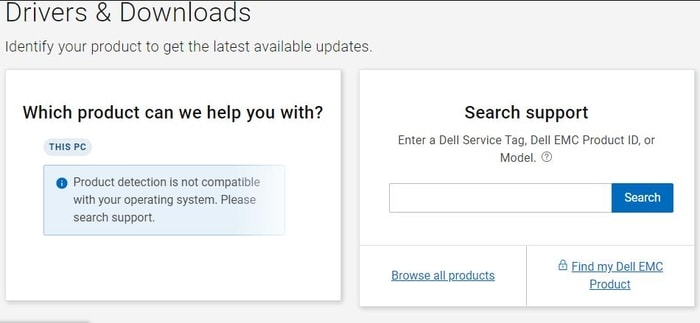
Шаг 3: Затем, чтобы получить список всех драйверов Dell Inspiron на странице, вам нужно нажать на опцию «Определить драйверы».
Шаг 4. После этого найдите совместимую операционную систему Windows и нажмите «Загрузить», чтобы загрузить драйверы Dell Inspiron.
Шаг 5: Дважды щелкните загруженный файл, чтобы запустить его.
Шаг 6: Теперь, чтобы завершить процесс установки, следуйте инструкциям на экране.
Шаг 7. Перезагрузите ноутбук Dell Inspiron N5010, чтобы подтвердить изменения.
Итак, вы успешно загрузили и обновили драйвер Dell Inspiron N5010 для своего ноутбука Dell. Теперь наслаждайтесь лучшим исполнением этого.
Читайте также: Бесплатная загрузка и обновление драйверов Dell для Windows 10
Способ 2. Используйте диспетчер устройств для обновления драйверов Dell Inspiron N5010.
Windows поставляется с программой по умолчанию под названием «Диспетчер устройств» для удаленного управления драйверами. Диспетчер устройств — полезная программа, которая позволяет пользователям обновлять, откатывать, удалять и отключать драйверы. На данный момент пользователю необходимо выполнить простые шаги, описанные ниже, чтобы обновить драйверы ноутбука Dell Inspiron.
Шаг 1: В строке поиска Windows введите « Диспетчер устройств » и нажмите на наиболее подходящее.
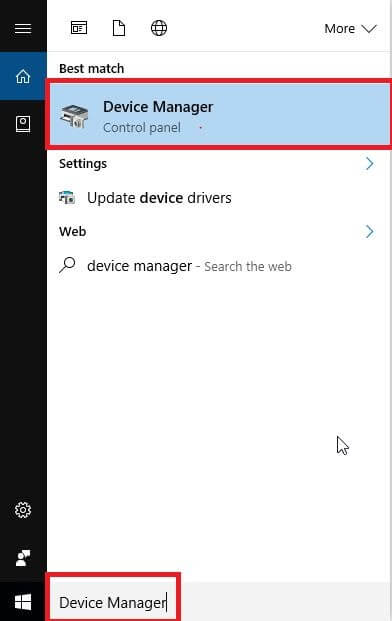
Шаг 2. Когда вы окажетесь в окне диспетчера устройств, разверните категорию, в которой возникают проблемы или рядом с которой отображается желтый восклицательный знак.
Шаг 3: После этого щелкните правой кнопкой мыши проблемное устройство и выберите « Свойства » в списке контекстного меню.

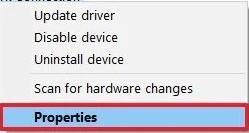
Шаг 4: Затем перейдите на вкладку «Драйвер» и щелкните вкладку «Обновить драйвер».
Шаг 5: Наконец, нажмите кнопку «ОК».
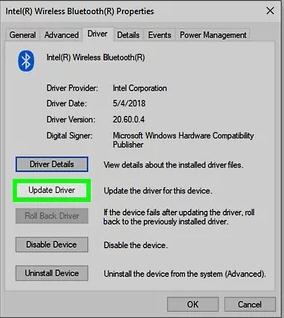
Теперь операционная система Windows начнет поиск совместимых драйверов, а затем автоматически установит обновления. Но многие пользователи сообщают, что иногда диспетчер устройств не может обнаружить и установить подлинные драйверы. Не волнуйтесь, прочитайте следующий метод!
Читайте также: 22 лучших бесплатных средства обновления драйверов для Windows 10, 8, 7 в 2021 году [обновлено]
Способ 3. Автоматическая установка последних версий драйверов Dell Inspiron N5010 с помощью Bit Driver Updater
Этот метод является полностью автоматизированным способом обеспечения обновлений драйверов. Те, у кого недостаточно технических навыков и времени, находят описанные выше ручные методы довольно сложными. Поэтому, чтобы помочь тем, были разработаны программы обновления драйверов. Доступно множество средств обновления драйверов, но лишь немногие из них подтвердили свои стандарты. Bit Driver Updater является одним из них. Bit Driver Updater — один из лучших всемирно признанных инструментов для обновления драйверов.
Инструмент предлагает только протестированные и сертифицированные WHQL драйверы, и это одна из наиболее важных причин, по которой миллионы пользователей предпочитают использовать Bit Driver Updater по сравнению с другими программами обновления драйверов. Наряду с подлинностью, инструмент обновления драйверов также известен своей легкой и быстрой работой. Ниже приведены шаги, которые необходимо выполнить, чтобы выполнить загрузку драйверов Dell Inspiron N5010 для Windows 10.
Шаг 1. Перейдите на официальный веб-сайт Bit Driver Updater или просто нажмите кнопку загрузки, представленную ниже, чтобы получить замечательную утилиту обновления драйверов.
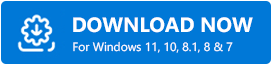
Шаг 2: Запустите загруженный установочный файл и следуйте инструкциям на экране, чтобы установить программное обеспечение.
Шаг 3: Затем запустите программное обеспечение в своей системе и, чтобы начать сканирование, нажмите кнопку «Сканировать» слева.
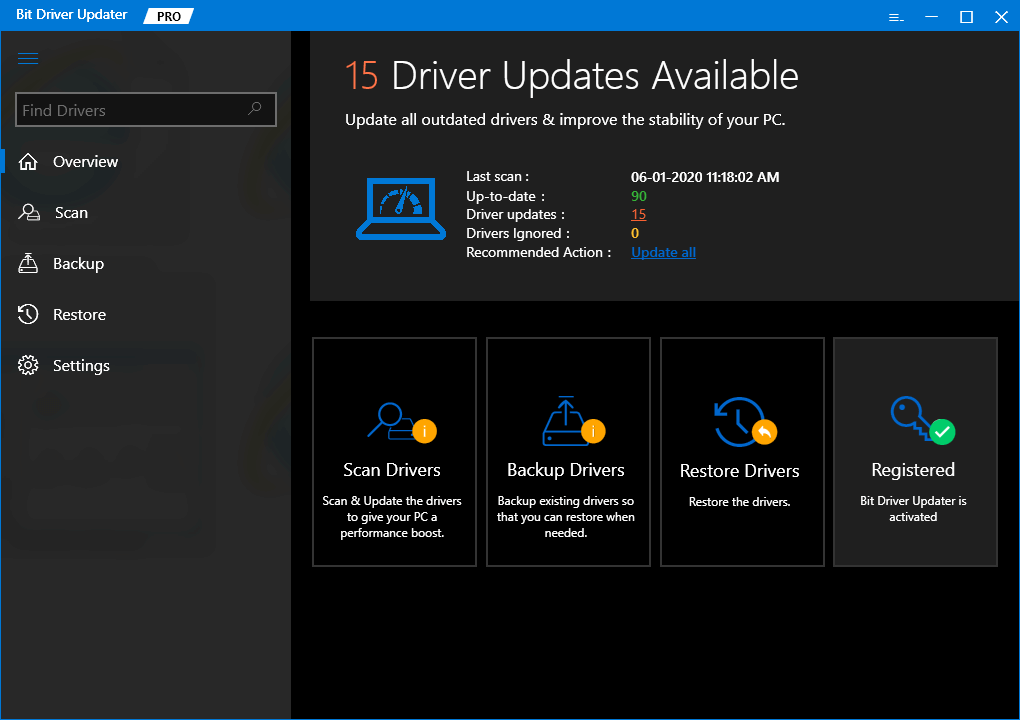
Шаг 4: Подождите некоторое время, пока сканирование не завершится.
Шаг 5. Найдите проблемные драйверы в списке, предоставленном Bit Driver Updater. И нажмите на опцию «Обновить сейчас», которая появилась рядом с драйверами.
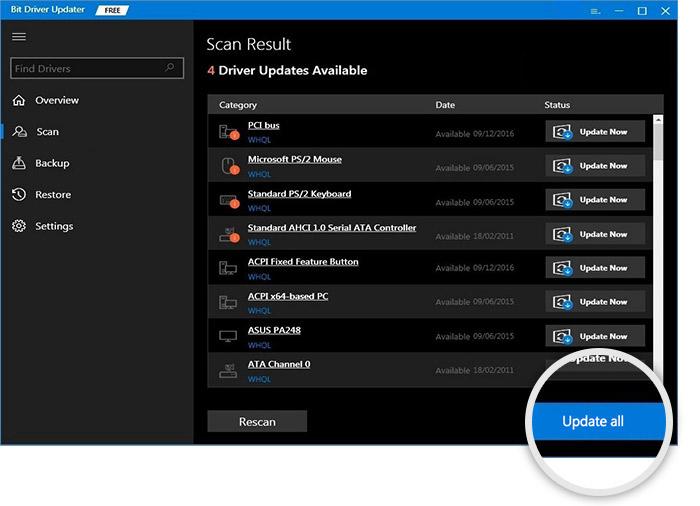
В качестве альтернативы пользователь может щелкнуть параметр «Обновить все», чтобы обновить все устаревшие или отсутствующие драйверы одним щелчком мыши. Но чтобы получить доступ к функции обновления драйверов одним щелчком мыши, пользователю необходимо приобрести полную версию продукта для обновления драйверов. Потому что бесплатная версия позволяет пользователям получить доступ только к основным функциям инструмента. Принимая во внимание, что полная версия продукта предлагает столь необходимые функции, включая резервное копирование и восстановление, круглосуточную техническую помощь, планировщик сканирования и многое другое.
Загрузка драйверов Dell Inspiron N5010 для Windows 10: выполнено
Мы надеемся, что после ознакомления с наилучшими способами обновления драйверов вы сможете загрузить правильные драйверы Dell Inspiron N5010 для своего ноутбука Dell. Видите ли, все методы хороши для обеспечения последних обновлений драйверов. Но, по нашему мнению, вам следует обновлять драйверы с помощью надежного инструмента обновления драйверов, такого как Bit Driver Updater. Потому что он не только экономит время, автоматически обновляя драйверы, но и обновляет все драйверы одним щелчком мыши. Поэтому мы рекомендуем вам попробовать Bit Driver Updater.
Если вы столкнулись с какими-либо проблемами при выполнении описанных выше шагов, сообщите нам об этом в поле для комментариев ниже. Мы хотели бы услышать ваши вопросы и сделать все возможное, чтобы помочь вам. Кроме того, прокомментируйте свои предложения. Наконец, прежде чем вы уйдете, если вы удовлетворены предоставленной нами информацией, подпишитесь на нашу рассылку новостей, чтобы получать более полезные руководства по установке.
